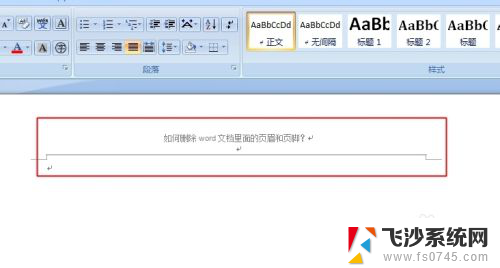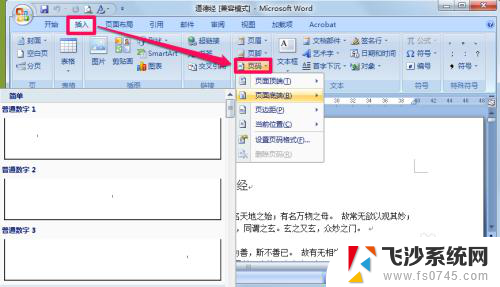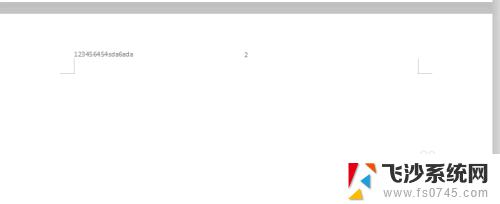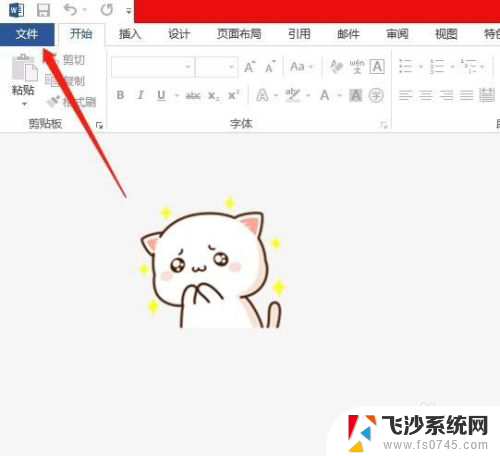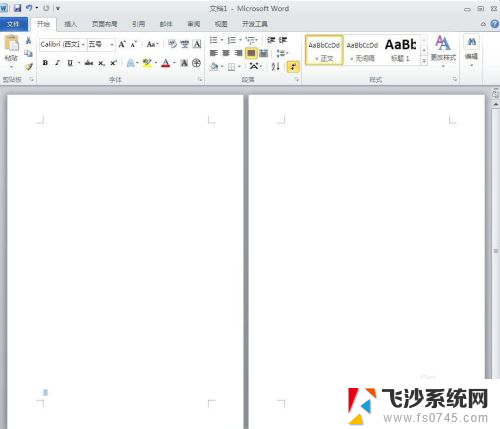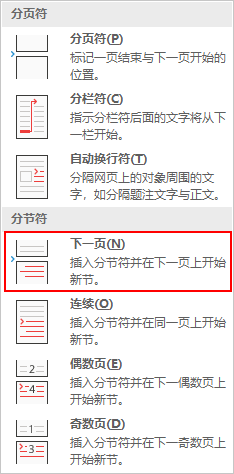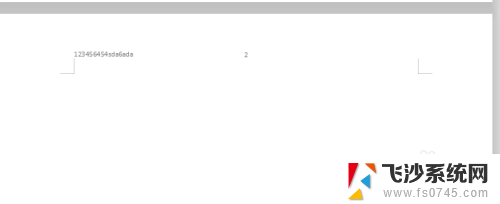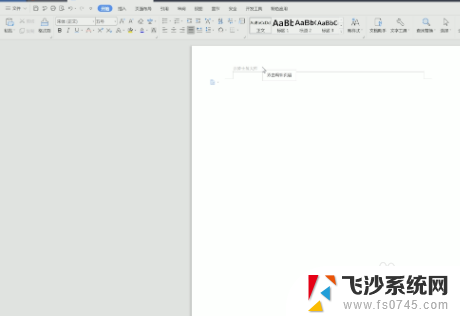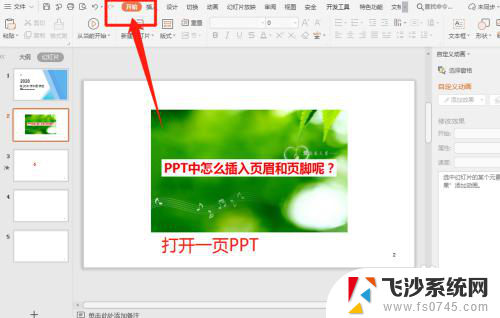word怎么加页脚 word文档页脚插入方法
在Word文档中插入页脚是非常简单的操作,只需要打开文档并点击页面底部的空白处,然后选择插入菜单中的页码选项即可,在弹出的对话框中,你可以选择页脚的位置和样式,还可以自定义页码的格式和起始页数。通过这个简单的步骤,你可以轻松地为你的文档添加页脚,使其更加规范和专业。
步骤如下:
1.选择合适的位置。将鼠标移至在打开的文档下方页边距中间空白位置,如图所示。
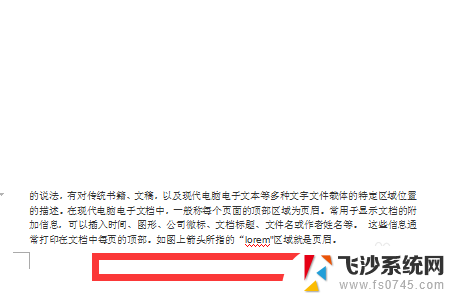
2.弹出选择框。双击鼠标,将看到如图所示的选择框。左下角可以看到“页脚”字样,说明在进行页脚设置操作。
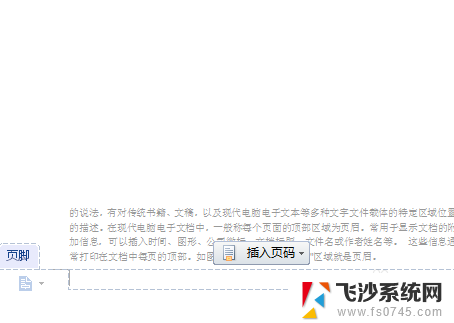
3.选择样式。点击插入页码,选择插入页脚的类型,有样式,位置,应用范围等可以选择。也可以直接在页脚位置输入数字或者文字。
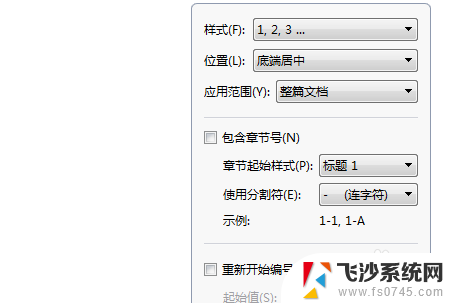
4.确定样式。选择好之后按“确定”,可以看到如图所示的“第一页”。如果选择的适用范围是整篇文章,应该查看文档的下一页是否显示“第二页”字样。
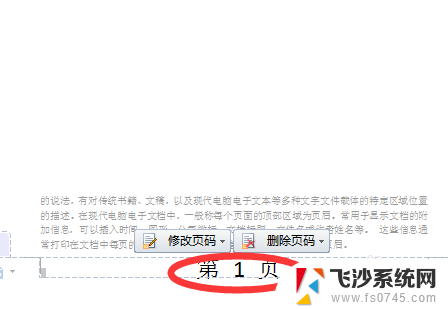
5.删除页脚。如果设置的页脚出现错误,则可以进行页脚删除。如图,点击删除页脚,按“确定”即可,然后重新插入页脚。
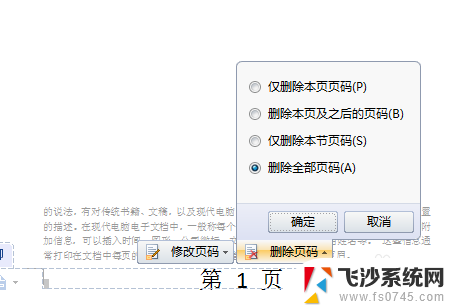
6.页脚插入完成。设置完成之后,双击文档空白处,直到出现如图所示为止,说明页脚插入完成。
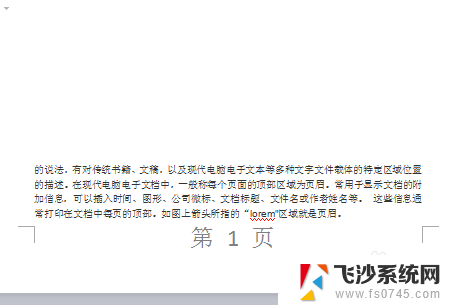
以上就是关于如何在Word中添加页脚的全部内容,如果您遇到类似情况,可以按照以上方法进行解决。